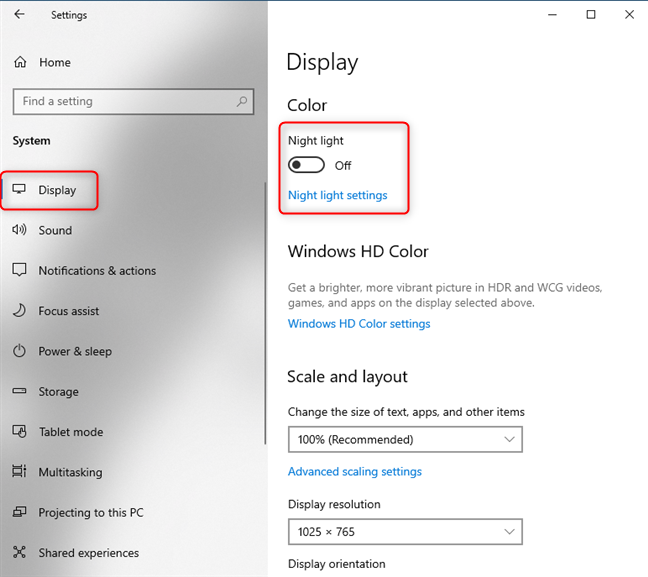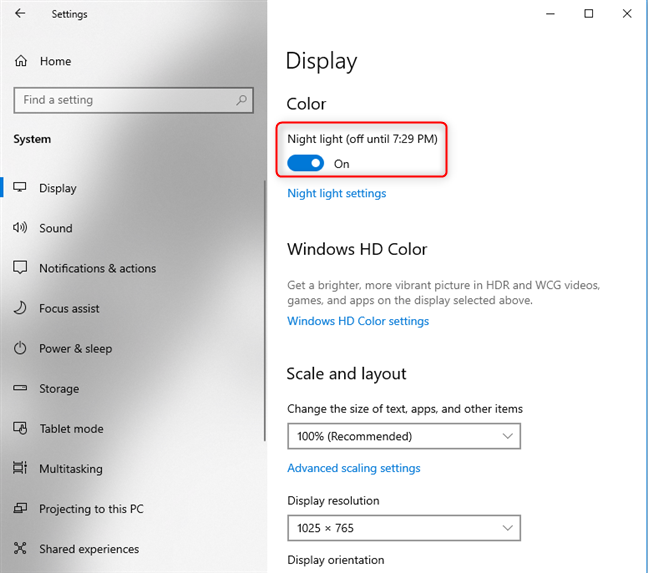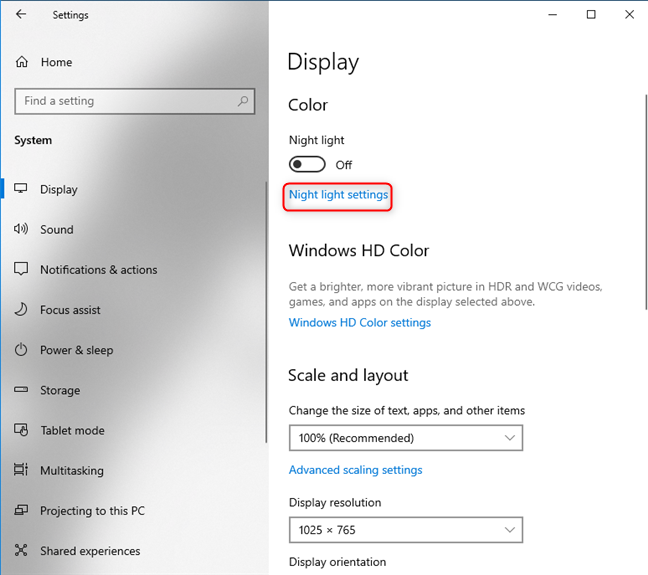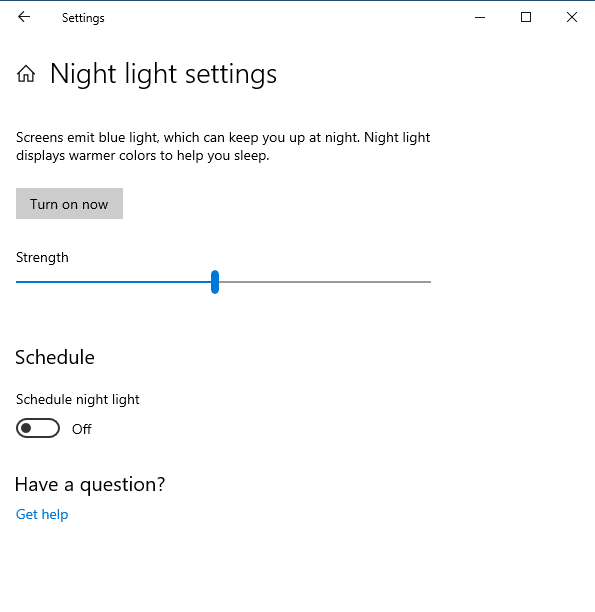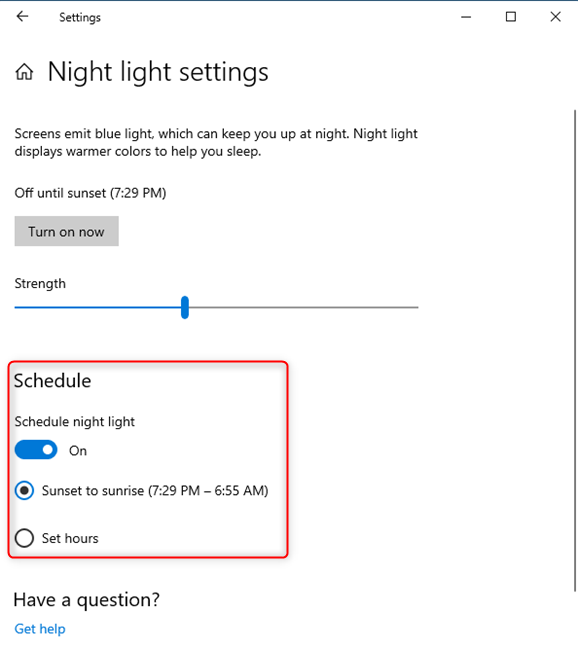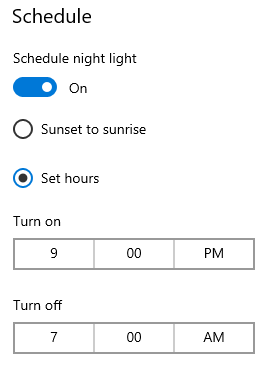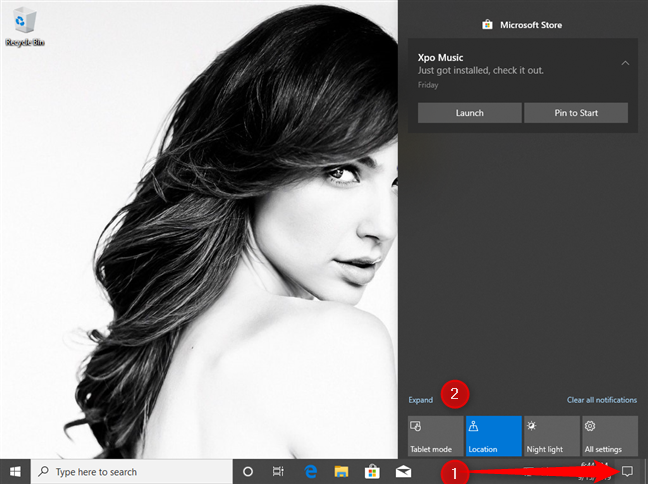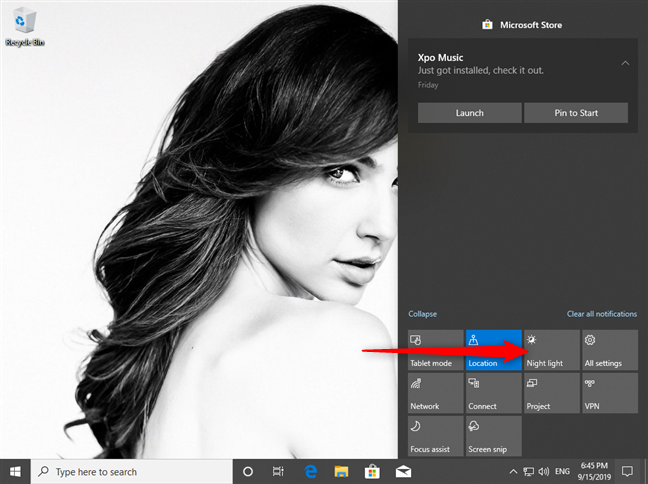سواء كان ذلك لأننا ننظر إليها كثيرًا أو لأنها تشع الكثير من الضوء الأزرق ، فمن المعروف أن الشاشات تسبب مشاكل في العين. يكاد يكون من المستحيل تجنب الشاشات في حياتنا اليومية. هناك أيضًا العديد من البوم الليلي مثلنا ، نشاهد بانتظام شاشات أجهزة الكمبيوتر الخاصة بنا أثناء الليل. والخبر السار هو أن Windows 10 يتضمن وضعًا ليليًا خاصًا يسمى Night light. إنه وضع عرض مصمم لتقليل إجهاد العين عن طريق تقليل الضوء الأزرق المنبعث من شاشة جهاز الكمبيوتر أو الكمبيوتر اللوحي أو الكمبيوتر المحمول الذي يعمل بنظام Windows 10. إليك ما يفعله Night light في نظام التشغيل Windows 10 ، وكيفية استخدامه ، وكيفية تكوين طريقة عمله:
محتويات
- ما هو ضوء الليل في نظام التشغيل Windows 10؟ ماذا يفعل ضوء الليل؟
- كيفية تمكين Night light في Windows 10
- كيفية ضبط درجة حرارة لون ضوء الليل من Windows 10
- كيفية ضبط الجدول الزمني للإضاءة الليلية
- الطريقة السريعة لتشغيل وإطفاء ضوء الليل
- هل تحب ضوء الليل في نظام التشغيل Windows 10؟
ما هو ضوء الليل في نظام التشغيل Windows 10؟ ماذا يفعل ضوء الليل؟
عندما تجد نفسك تعمل على جهاز الكمبيوتر أو الكمبيوتر المحمول في ساعات متأخرة ، فإنك تضغط كثيرًا على عينيك. عندما تنظر إلى شاشتك خلال ساعات الليل ، فإن قزحية العين تتقلص للتعامل مع التناقض بين الضوء الساطع أمامك والبيئة المظلمة من حولك. بعد ذلك ، بعد مرور بعض الوقت ، قد تبدأ الدموع أيضًا في الوصول إلى عينيك ، وقد يبدأ رأسك في الشعور بالألم ، ويبدو أن النوم يهرب منك. إذا كنت "بومة الليل" ، فمن المحتمل أن تكون على دراية بكل هذه الأعراض.
يؤدي استخدام الكمبيوتر أثناء الليل إلى إجهاد عينيك
في السنوات الأخيرة ، ظهرت أدلة على أن التعرض للضوء الأزرق يسبب إرهاقًا للعين ومجموعة كاملة من المشكلات الصحية. إنه ما يمنعك من النوم ، وهو ما يؤلم عينيك.
لحسن الحظ ، بدأت الأسماء الكبيرة في عالم التكنولوجيا في ملاحظة هذه المشكلة ، ومايكروسوفت واحدة منهم. يُطلق على حل الشركة اسم Night light : وضع عرض يغير الألوان المعروضة على شاشتك إلى إصدارات أكثر دفئًا من نفسها. بمعنى آخر ، يزيل ضوء الليل الضوء الأزرق جزئيًا من شاشتك.

ضوء الليل في نظام التشغيل Windows 10
تم تقديم الضوء الليلي مع Windows 10 Creators Update ، في ربيع عام 2017. لا تحتوي إصدارات Windows 10 السابقة التي تم إصدارها قبل عام 2017 على هذه الميزة ، ولكن الإصدارات الأحدث بها. إذا كنت لا تعرف إصدار Windows 10 ، فاقرأ: كيفية التحقق من إصدار Windows 10 أو إصدار نظام التشغيل أو إصداره أو كتابته .
كيفية تمكين Night light في Windows 10
ابدأ بفتح تطبيق الإعدادات. طريقة سريعة للقيام بذلك هي فتح قائمة ابدأ والنقر أو النقر فوق رمز إعدادات الترس . في تطبيق الإعدادات ، انتقل إلى فئة النظام .
إعدادات Windows 10 -> انتقل إلى النظام
في العمود الأيمن ، انتقل إلى القسم المسمى العرض . ثم ، على يمين نافذة الإعدادات ، ابحث عن القسم المسمى اللون وقم بتشغيل مفتاح الإضاءة الليلية .
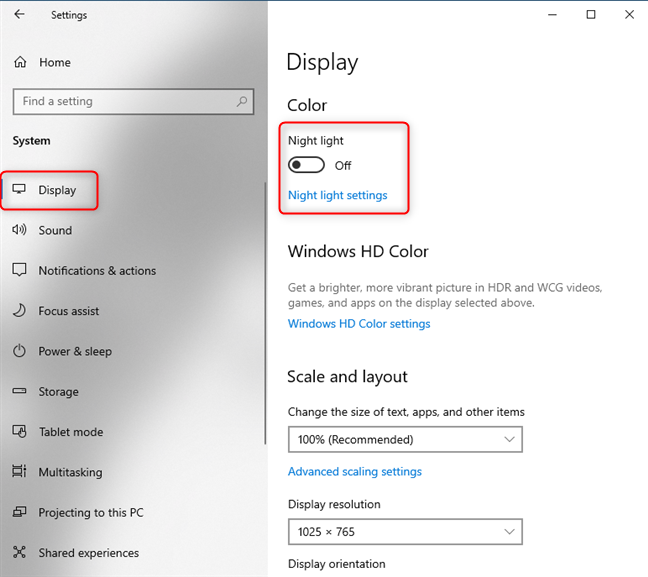
أين تجد Night light في Windows 10
بشكل افتراضي ، تتم جدولة وضع الإضاءة الليلية لتنشيطه بين غروب الشمس وشروقها. يمكنك رؤية حالتها معروضة بجوار اسمها ، بين قوسين. في لقطة الشاشة أدناه ، ترى أن ميزة Night light ممكّنة ، لكنها لا تعمل حتى 7:29 مساءً - التوقيت المحلي عندما تغرب الشمس.
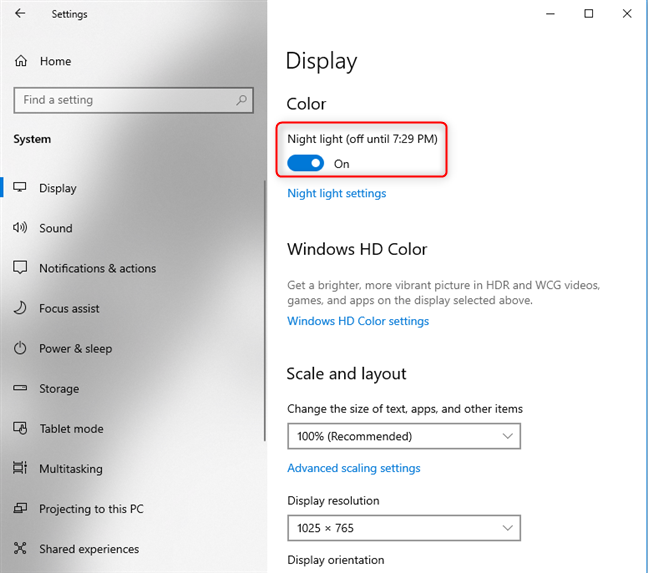
تم تمكين ضوء الليل في نظام التشغيل Windows 10
إذا كنت ترغب في تغيير الوقت الذي يتم فيه تشغيل ضوء الليل في نظام التشغيل Windows 10 ، والقوة التي يقوم بها بتصفية الضوء الأزرق ، فاقرأ الأقسام التالية في هذا الدليل.
كيفية ضبط درجة حرارة لون ضوء الليل من Windows 10
لإجراء تغييرات على طريقة عمل Night light في Windows 10 ، انقر أو انقر فوق إعدادات Night light ، أسفل مفتاح Night light مباشرة.
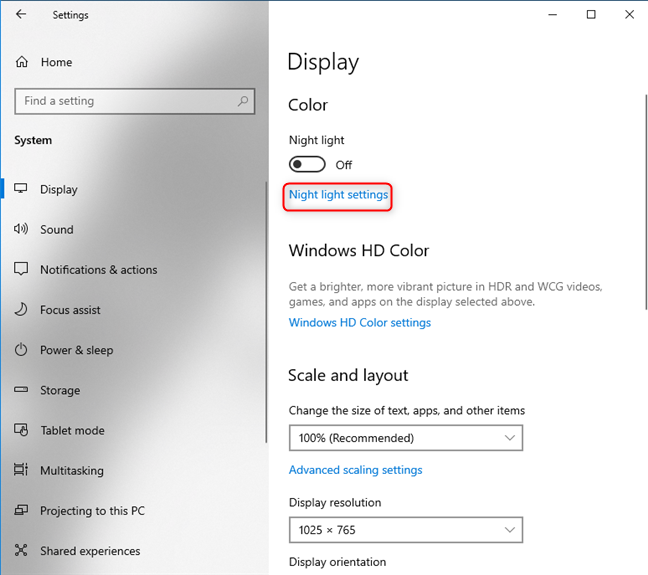
الوصول إلى إعدادات الإضاءة الليلية
في إعدادات الإضاءة الليلية ، تحصل على شرح موجز عن حقيقة أن "الشاشات تنبعث منها ضوء أزرق ، مما قد يبقيك مستيقظًا في الليل. ويعرض الضوء الليلي ألوانًا أكثر دفئًا لمساعدتك على النوم" . بعد ذلك ، تحصل على زر يمكن استخدامه لتشغيل المصباح الليلي يدويًا ، في الوقت الحالي ، حتى إذا كان جدوله الزمني لا يسمح بتشغيله في الوقت الذي تقوم فيه بتمكينه. سترى أيضًا شريط تمرير يسمى القوة .
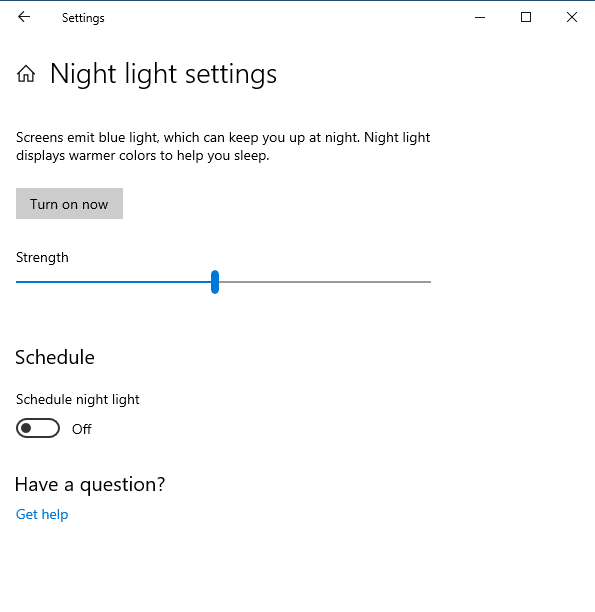
تكوين ضوء الليل في نظام التشغيل Windows 10
يؤدي سحب شريط التمرير هذا إلى اليمين إلى جعل شاشتك تستخدم ألوانًا صفراء وأكثر دفئًا لتقليل إجهاد العين ، بينما يسحبها إلى اليسار ، يجعلها تستخدم الألوان المعتادة الأكثر برودة والمزرق. العب مع شريط التمرير هذا وشاهد درجة حرارة اللون التي تشعر أنها أفضل بالنسبة لك في الليل. يجب أن تتلاعب بالمنزلق في الليل وليس أثناء النهار. هذا يجعل من السهل العثور على الإعداد المناسب ، لأنه يمكنك أن تشعر عندما تبدأ عيناك بالاسترخاء.
كيفية ضبط الجدول الزمني للإضاءة الليلية
في نفس نافذة "إعدادات الإضاءة الليلية" ، أسفل شريط تمرير القوة ، سترى قسمًا يسمى الجدول الزمني . إذا قمت بتشغيل الضوء الليلي ، فسيتم أيضًا تشغيل مفتاح الجدول الزمني للضوء الليلي وضبطه ليتم تطبيقه بين غروب الشمس وشروق الشمس . يتم حساب الوقت الدقيق لغروب الشمس وشروقها تلقائيًا بواسطة Windows 10 اعتمادًا على موقعك وتاريخك.
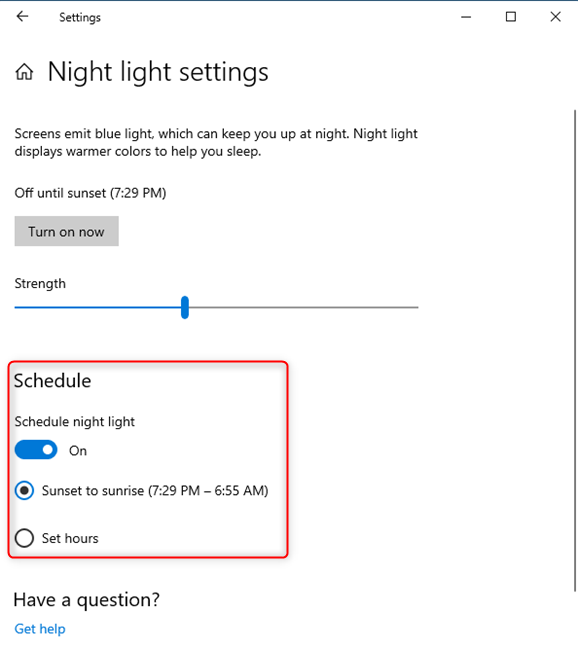
ضبط الجدول الزمني لإضاءة الليل
إذا كنت تريد جدولة وضع الإضاءة الليلية ليتم تطبيقه تلقائيًا خلال ساعات محددة من اليوم ، فانقر أو اضغط على خيار " تعيين ساعات" وحدد يدويًا أوقات التشغيل وإيقاف التشغيل .
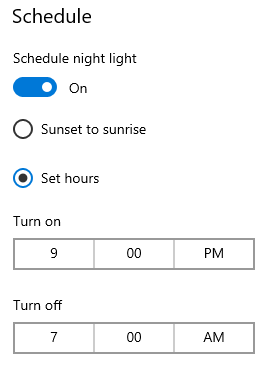
ضبط الجدول الزمني لإضاءة الليل
هذا هو كل ما يمكنك تكوينه حول وضع الإضاءة الليلية في Windows 10.
الطريقة السريعة لتشغيل وإطفاء ضوء الليل
هناك طريقة أسرع لتشغيل أو إيقاف تشغيل وضع الإضاءة الليلية في نظام التشغيل Windows 10 ، إلى جانب الانتقال إلى تطبيق الإعدادات . افتح مركز الإجراءات بالنقر فوق الرمز الخاص به في الزاوية اليمنى السفلية من شاشتك ، أو بالضغط على Windows + A على لوحة المفاتيح. يمكنك أيضًا تمرير إصبعك من الحافة اليمنى للشاشة إذا كان لديك جهاز يعمل باللمس. ثم انقر أو اضغط على توسيع لرؤية جميع الإجراءات السريعة المتاحة .
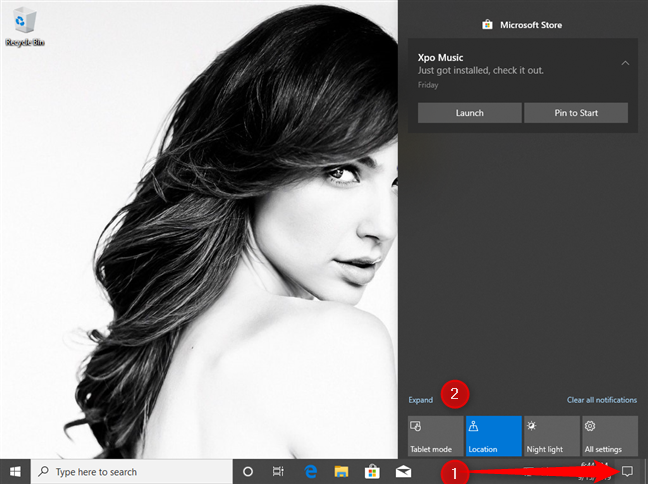
قم بتوسيع الإجراءات السريعة من مركز العمل
في قسم الإجراءات السريعة ، انقر أو اضغط على زر Night light لتبديله من On إلى Off والعكس بالعكس.
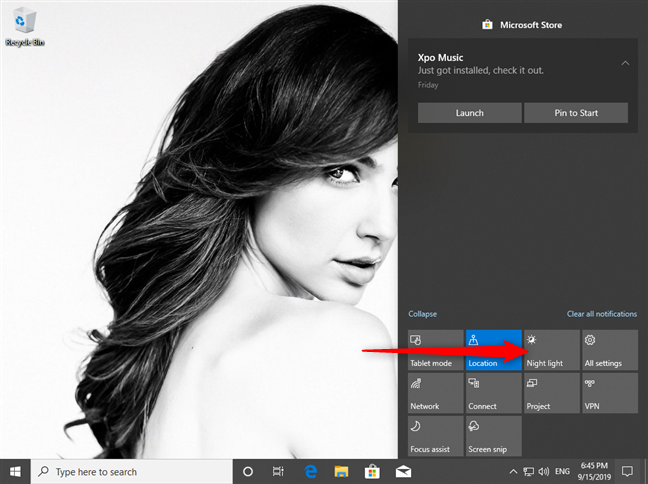
قم بتنشيط الإضاءة الليلية باستخدام الإجراءات السريعة
عندما تريد التوقف عن استخدام ضوء الليل ، كرر نفس الخطوات.
هل تحب ضوء الليل في نظام التشغيل Windows 10؟
حتى لو كنت تعمل لساعات طويلة ، فهذا لا يعني أنه لا يمكنك الاعتناء بصحتك ، بما في ذلك عينيك ونومك. يساعد تقليل الضوء الأزرق في هذا الأمر ، لذلك قررت Microsoft منحنا وضعًا ليليًا يفعل ذلك بالضبط. جرب ضوء الليل وشاهد كيف يعمل من أجلك. ثم عد وأخبرنا ما إذا كان ذلك قد ساعد في تقليل الضغط على عينيك وإذا تمكنت من النوم بشكل أفضل.